
6 life hacks voor je Apple Watch
Gebruik Apple Watch als afstandsbediening
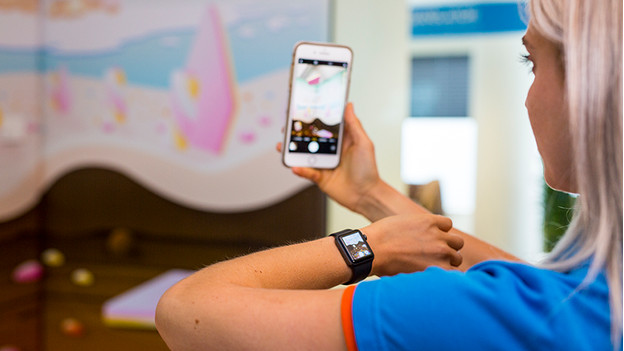
Wil je een groepsfoto maken maar is er niemand in de buurt om de foto te nemen? Dan kun je natuurlijk de zelfontspanner op je iPhone gebruiken. Die is alleen niet altijd even handig. Ongemakkelijk blijven lachen naar de camera tot de tijd om is of je bent nét te laat wat wel hilarische beelden oplevert. Als je de camera app opent op watch, activeert hij je iPhone camera onmiddellijk. Tik op de sluiterknop op je watch om een foto te maken op afstand. Handig toch?
Gebruik de zaklamp

In het donker naar iets op zoek? Dat wordt lastig zonder lichtje. Op iPhone kennen we de zaklamp modus allemaal, maar wist je dat Apple Watch ook over deze modus beschikt? Veeg omhoog over het Controlecentrum en tik op de zaklamp. Je gebruikt het scherm van je Apple Watch nu als zaklamp. Je past zelf de sterkte aan en je schakelt tussen 3 modi: gewoon wit, knipperend wit en noodrood.
Zoek je iPhone

Met Apple Watch om je pols ben je direct op de hoogte van alle berichten die binnenkomen. Daarom staat mijn iPhone altijd in stille modus. Niet altijd even handig wanneer ik mijn iPhone kwijt ben. Op Watch heb je een optie om je iPhone terug te vinden. Veeg omhoog naar Controlecentrum en tik op iPhone om 'm te pingen. Apple iPhone maakt nu een kort geluid, lang genoeg om hem terug te vinden. Daarnaast flitst iPhone ook kort, ideaal in het donker.
Ontgrendel Mac met je Apple Watch

Het voordeel van meerdere Apple producten hebben, is dat ze allemaal zo goed met elkaar samenwerken. Zo ontgrendel je je Mac bijvoorbeeld met je Watch. Door je Apple Watch 'voelt' MacBook dat je in de buurt bent. Je hoeft geen wachtwoord meer in te vullen, maar je klapt zo je Mac open en je kunt aan de slag. Je moet hiervoor op beide apparaten met Apple ID ingelogd zijn. Ga op Mac naar systeemvoorkeuren > Beveiliging en Privacy > Algemeen. Hier stel je Watch in om je Mac te ontgrendelen.
Zet een timer

Heb je een timer nodig? Zet hem op je Apple Watch. Ideaal bijvoorbeeld als de rijst 10 minuten moet koken of als je 1 minuut wil planken in de sportschool. Ga naar de timer op je watch en schakel de tijd in. Om het nog gemakkelijker te maken, kun je het ook aan Siri vragen. Ideaal als je tijdens het koken vieze handen hebt. Zegt dan gewoon: "Hi Siri, zet de timer 1 minuut".
Gebruik de Theatermodus

Op sommige momenten wil je niet dat je Apple Watch steeds oplicht. Bijvoorbeeld als je even geen afleiding kunt gebruiken of wanneer je in de bioscoop naar een film kijkt. Zet je Watch op deze momenten in Theatermodus. Veeg omhoog naar het Controlecentrum en tik op het pictogram met de maskers: Theatermodus. Schakel deze modus in. Het scherm van je Watch blijft nu donker tot je op het scherm tikt of de zijknop of digital crown aanraakt.


